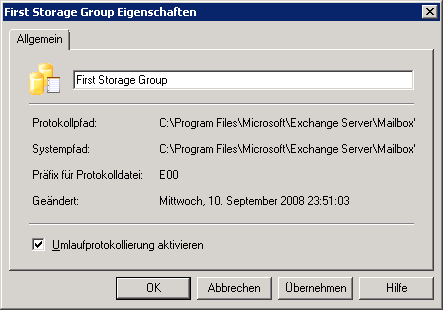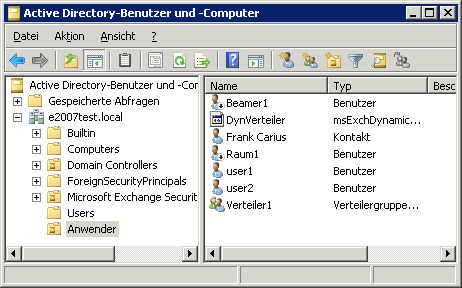Installation eines einzelnen E2K7 Servers
Seit 3 Jahre arbeite ich mit einer Exchange 2003 VM für Tests, Entwicklung und die Screenshots auf der MSXFAQ. Nun ist Exchange 2007 verfügbar. Damit ist eine neue VM erforderlich. Hier ist meine Installation beschrieben
Die meisten Firmen in Deutschland sind so genannte KMUs; Kleine und mittlere unternehmen. für diese Firmen ist natürlich der "Small Business Server" ideal geeignet, aber im Dezember 2006 gibt es den SBS noch nicht mit Exchange 2007. Zudem werden viele Personen auch einen Exchange 2007 Server für Tests und als Lernsystem installieren. Auch ich betreibe einen Exchange 2007 Server in einer virtuellen Umgebung zum Nachstellen von Konfigurationen, Testen meiner Skripte, Erstellen von Dokumentationen und natürlich zum Auslesen der "Defaults.
Diese Seite beschreibt daher in kurzen Worten und wenigen Bildern die Installation eines einzelnen Exchange 2007 Servers in einer virtuellen Umgebung.
Beachten Sie, dass Exchange 2007 als 32bit Version in einer virtuellen Umgebung nicht für produktive Einsätze freigegeben ist. (Siehe auch E2K7:64-bit)
Ich habe hier Windows und Exchange in "Englisch"
installiert, weil ich damit die Fehler gerade in der ersten Zeit auch
einfacher an Microsoft melden und in Newsgroups diskutieren kann. Viele
Firmen installieren immer nur "englisch", da einige Zusatzprogramme (z.B.
auch der Exchange Troubleshooting Analyzer) auf anderen Sprachen Probleme
haben.
Für die Anwender ist es fast kein unterschied, da auch ein englischer Server
per OWA alle Sprachen anbietet und die Unified Messaging Komponenten in
anderen Sprachen nachinstalliert werden können.
Zudem ist auch Windows 64bit nur in einigen wenigen Sprachen erhältlich und
eine Mischinstallation vermeide ich gerne.
Exchange 2007 Test und Spiel VM
http://www.microsoft.com/downloads/details.aspx?FamilyID=692a6e3c-81c9-4d8a-93fa-266d651735dc&DisplayLang=en
Sie sparen sich die Installation und haben eine virtuelle Maschine zum
Spielen
Vorüberlegungen
Legen Sie bitte nicht sofort mit der Installation los!. Das Exchange Setup prüft sehr viele Voraussetzungen und stoppt, wenn diese nicht erfüllt sind. Sie sollten daher vorher sich schon ein paar Gedanken zur Installation machen. Diese Seite hier beschreibt die Installation eines neuen Exchange 2007 Servers in einer neuen Organisation und ist damit nicht für eine Migration geeignet.
- Active Directory Domains im Native Mode
Alle Domänen im gesamten Active Directory Forrest müssen mindestens Windows 2000 Native sein. Es darf also keine "gemischten" Domänen mehr geben. Ich denke, dass zum Release von Exchange 2007 keine NT4 BDCs mehr vorhanden sind. Aber die umschaltung der Domänen müssen Sie mit dem Usermanager manuell durchführen. - Kein NNTP, kein SMTP
Exchange 2007 lässt sich nicht installieren, wenn noch ein NNTP-Dienst oder SMTP-Dienst auf dem Server vorhanden sind. Bitte deinstallieren Sie die beiden Dienste. - Disk und Speicherbedarf
Exchange braucht mindestens 200 Megabyte als Basis zuzüglich dem Platz für die installierten Rollen. Das kann letztlich bis über 700 Megabyte bedeuten. Aber das ist heure für Server nicht wirklich ein Problem.
Auch beim Hauptspeicher sollten Sie nicht allzu sparsam sein. Als 64bit Anwendung kann Exchange wirklich damit umgehen. Selbst als 32bit Version zum Testen und Üben sollten 1 Gigabyte zur Verfügung stehen. - Edge-Rolle ist "exklusiv"
Sie können nahezu jede beliebige Kombination von Rollen auf einem Server installieren. Allerdings muss die Gateway-Rolle allein installiert werden. Eine Kombination mit einer anderen Rolle schließt sich aus. für meine VM ist Edge aber erst mal nicht erforderlich. - Hub/Transport ist nicht Clustertauglich
Wenn Sie einen Exchange Cluster installieren, dann müssen Sie eigene Server für die Hub/Transport-Rolle vorsehen. Diese Funktion ist erforderlich aber kann nicht auf dem Cluster installiert werden. Meine VM wird aber ohne Cluster auskommen müssen.
Insofern ist eine kleine virtuelle Umgebung für Tests mit den drei Rollen alles auf einem Server mein Ziel.
virtuelle oder physikalische Hardware
Ich nutze zur Virtualisierung sowohl VirtualPC/VirtualServer (Microsoft, kostenfrei) als auch VMware Workstation/Server. Die Produkte sind für den hier beschriebenen Einsatzzweck beide gleich gut geeignet.
- 1 CPU
- 2 GB RAM
Mehr RAM kann zwar nicht schaden, aber da mein Host nur 3 GB hat, muss ich mich etwas beschränken. Der Betrieb einer TestUmgebung ist auch mit 1GB und weniger möglich, wenn Sie auf die Unified Messaging Rolle verzichten. Aber ratsam ist das nicht, da die Performance stark leidet. - 16GB virtuelle IDE-Festplatte
Ich hoffe natürlich, dass ich diesen Platz nicht komplett brauche. Aber dank Virtualisierung werden ja nur die belegten Blöcke gespeichert. - 1 Netzwerkkarte
Damit ich auch mit der VM von meinem Host "kommunizieren" kann, habe ich mir extra den Microsoft Loopback-Adapter installiert. So können Sich VM und Host "privat" unterhalten, auch wenn meine Netzwerkkarte keinen Link hat, oder beim Kunden eingestöpselt ist. Bei VMWare ist von Hause aus schon ein "Host only"-Adapter vorhanden.
VirtualPC erlaubt ihnen ein Verzeichnis des Host auf der virtuellen Maschine als Laufwerk einzubinden. Eine Installation von Exchange 2007 über ein solche freigegebenes Verzeichnis ist nicht möglich. Das Setup findet dann später einige Dateien nicht. (zu lange Dateinamen ?). Wenn Sie die Exchange Installation über ein Netzwerklaufwerk oder ein verbundenes ISO-Image laden, funktioniert es jedoch wie gewohnt.
Windows und Active Directory
Für die Installation von Exchange 2007 ist Windows 2003SP1 erforderlich. Zudem ist ein Active Directory für die Installation Voraussetzung. Als Single-Server-Installation wird hier alles auf einem Server installiert.
- Windows 2003 SP2 oder Windows 2008 Standard
Name: E2007
Dienste/Rollen: DNS, WINS, IIS, NetMon, PowerShell, .NET 2.0
kein SMTP, kein NNTP ! - Kennwort ändern
Zumindest Windows 2008 fordert nach dem ersten Start sofort die Änderung das Kennwort des Administrators auf. - Virtual Machine Add-ons
Nicht vergessen sollten wir die Installation der entsprechenden Tools der Virtualisierungslösung. Speziell wenn diese neue Netzwerkkartentreiber mitbringt. - Windows 2008 Konfiguration
IP-Adresse: 10.1.1.1 (oder eine Adresse, die sie auf dem Loopback oder Hauslan (NAT) nutzen können.

Auch als DNS-Server können wir schon den eigenen Server eintragen. Das Default Gateway ist eigentlich nur sinnvoll, wenn der Server Mails versenden soll und über die virtuelle Netzwerkkarte auch eine Verbindung nach draußen möglich ist. Allerdings beschwert sich Outlook 2007, wenn Sie per Autodiscover eine Verbindung aufbauen und der Client kein Default Gateway hat. Selbst ein nicht erreichbares Gateway macht Outlook schon glücklich. IPV6 ist bei Windows 2008 per Default aktiv. Wenn sie keine statische Adresse konfigurieren wollen, dann werden Sie später bei der DNS-Installation eine Warnung erhalten, die sie dann aber ignorieren können. - Computername
Windows 2008 installiert sich mit einem zufälligen Namen. Auch dieser sollte vor dem DCPromo korrekt gesetzt werden.

Die Domäne ist hier noch irrelevant. - Updates, Feedback
Dann sollten sie z.B. noch einstellen, dass der Server keine Updates automatisch bezieht. Über eine TestUmgebung habe ich gerne die Kontrolle um entsprechend Images und undo-Disks anzulegen.

- Remote Desktop
Ich habe gemerkt, dass eine VM über "RDP" meist sogar flüssiger zu bedienen ist, als über die proprietäre Konsole. Also aktiviere ich natürlich auch den Zugriff per RDP auf die Konsole. Zudem kann man über die "Clientlaufwerke" auch einfach Dateien austauschen und über die Zwischenablage kopieren. - Active Directory
Domainname: e2007vm.local (NetBIOS: e2007vm)
Der Server wird automatisch auch Global Catalog und FSMO-Rollen
Mit DCPROMO habe ich einen eigenen Forrest mit einer neuen Domäne erstellt. Bei mir hat DCPromo auch gleich DNS installiert und konfiguriert. Allerdings war die Startart nicht "automatisch". Kontrollieren Sie daher die Startart des DNS-Servers und korrigieren Sie diese gegebenenfalls. Bei Windows 2008 ist die Domäne bereits "native". Bei Windows 2003 müssen Sie die Domäne zumindest auf "Windows 2000 Native" setzen. Hier eine Zusammenfassung unter Windows 2008. Danach ist ein Neustart erforderlich.
Konfiguriert diesen Server als ersten Active Directory-Domänencontroller in einer neuen Gesamtstruktur. Der neue Domänenname lautet "e2007test.local". Dies ist auch der Name der neuen Gesamtstruktur. Der NetBIOS-Name der Domäne ist "E2007TEST". Gesamtstrukturfunktionsebene: Windows Server 2003 Domänenfunktionsebene: Windows Server 2003 Standort: Default-First-Site-Name Zusätzliche Optionen: Schreibgeschützter Domänencontroller: "Nein" Globaler Katalog: Ja DNS-Server: "Ja" DNS-Delegierung erstellen: Nein Datenbankordner: "C:\Windows\NTDS" Protokolldateiordner: "C:\Windows\NTDS" Ordner "SYSVOL": "C:\Windows\SYSVOL" Der DNS-Serverdienst wird auf diesem Computer installiert. Der DNS-Serverdienst wird auf diesem Computer konfiguriert. Der Computer wird für die Verwendung dieses DNS-Servers als bevorzugtem DNS-Server konfiguriert. Das Kennwort des neuen Domänenadministrators ist mit dem Kennwort des lokalen Administrators dieses Computers identisch.
- Updates
Eventuell sind noch Updates (z.B. .NET 2.0 SP1) erforderlich, wenn diese in der Quellinstallation noch nicht enthalten sind. Das wird aber notfalls auch das Exchange Setup melden. - BGINFO
Das kleine Tool hilft mir, dank einem passenden Hintergrund die VM immer wieder schnell zu finden. - Windows 2008 Rolle für Exchange 2007
- Rolle: Dateidienste, primär, dass die Firewall auch die Ports aufmacht
- Rolle: Webserver (Standard zzgl. ASP.NET, Standard-, Windows-, Digest und Client Zertifikat Authentifizierung, Komprimierung dynamischer Inhalte und IIS6-Verwaltungskompatibilität.
- Feature: RPC über HTTP Proxy (Holt noch weitere IIS Komponenten nach)
- Feature: Telnet Client, um mal schnell eine Mail zu senden
- Feature: Windows PowerShell
Exchange 2007 Installation
Die Installation basiert auf einem Windows 2003 Server und der Exchange 2007 Evaluierungsversion (32bit) von Microsoft. Nach dem Download und dem Auspacken musste ich daraus allerdings ein ISO-File erstelle und dieses in VirtualPC einbinden. Eine Installation über die "Client Laufwerke" funktionierte nicht. Eine Installation über ein Netzwerklaufwerk sollte aber auch möglich sein. Das Installationsverzeichnis stellt sich dann wie folgt dar:

Ich bin mal gespannt, ab wann "Updates" hier mit eingestellt werden können.
Das Setup selbst ist natürlich mit schicken Grafiken ausgestattet, die sich sogar noch ändern, wenn Sie rechts auf die einzelnen Komponenten klicken. Die bereits installierten Komponenten sich schon grau, so dass Sie genau sehen, an welcher Stelle sie stehen.
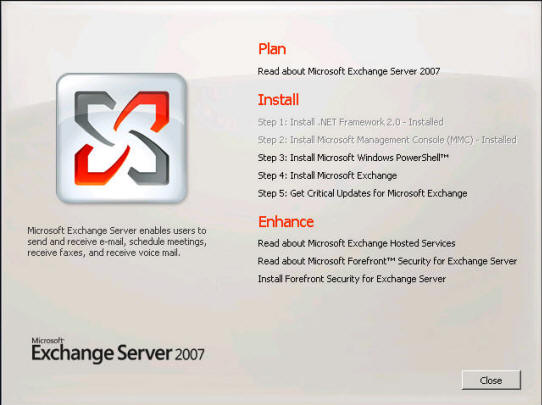
Wenn Sie Windows 2003 nutzen, dann ist der nächste Schritt ist hier also die Installation der PowerShell. Diese ist aber nicht im Installationspaket enthalten, so dass das Setup hier einen Link zum Internet (http://go.microsoft.com/fwlink/?LinkId=75284) öffnet. Die Installation der PowerShell ist nicht nicht ausführlich beschrieben. Letztlich ist es nur ein Start der Pakets und einige Bestätigungen. Nach der Installation von PowerShell muss man das Exchange Setup nicht neu starten. Allerdings würde ich dies dennoch tun um auch zu sehen, dass die PowerShell korrekt von Setup erkannt wird (Entsprechender Eintrag wird "grau").
Dann geht es mit Schritt 4 an die eigentliche Exchange Installation. Das Setup kopiert dazu erst einige Dateien um dann das eigentliche Setup zu starten.

Am linken Rand sieht man die erforderlichen Schritte. Folgende Schritte habe ich nicht mit Bildern versehen:
- Lizenz
Natürlich zeigt das Setup die aktuellen Lizenzbedingungen an, welche Sie natürlich akzeptieren müssen, wenn Sie Exchange 2007 installieren wollen - Error Reporting
Exchange kann Fehler direkt zu Microsoft melden. Sie können dies vielleicht schon von Windows XP oder Office. Es kann natürlich sein, dass in den Fehlerbeschreibungen auch ein paar Informationen aus Mails enthalten sein können. In Seattle habe ich aber vor einigen Jahren schon ein Feedback zu Windows und Office in der Art erhalten, das Microsoft gar nicht genau da reinschaut, sondern primär die statistischen Werte interessieren, in welchen Codeteilen welche Fehler auftreten. Wenn ein Produkt nämlich sehr oft installiert ist, dann kann schon allein durch Häufigkeiten entschieden werden, an welchen Stellen der Code gefixt werden muss. Angeblich kann Microsoft die Fehler bis auf die Codezeile bzw. das Modul (und damit zum verantwortlichen Entwickler) zurückverfolgen.
Die Standardeinstellung lautet übrigens auf AUS. Sie müssen es also absichtlich "einschalten". Ihr Server muss dazu natürlich dann auch eine Verbindung zu Microsoft per HTTP aufbauen können.
Interessant ist dann wieder das nächste Fenster, bei dem Microsoft ihnen die Auswahl zwischen zwei Installationsoptionen bietet:

Die meisten Server werden mit der ersten Option genau richtig liegen. Sie könne auch nachträglich die Rollen eines Servers immer wieder verändern. Bei der benutzerdefinierten Installation können Sie dann wieder wie gewohnt die Rollen auswählen.
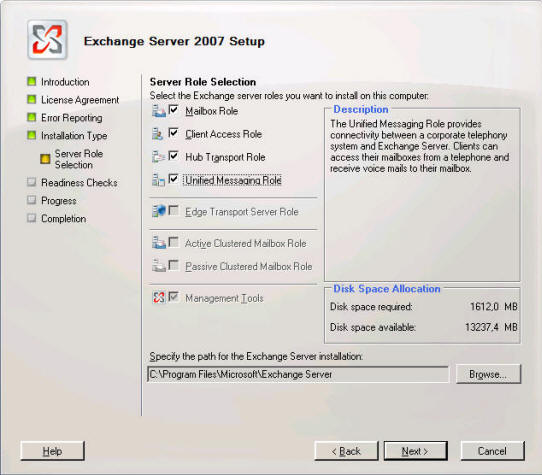
Standardmäßig sind keinerlei Rollen ausgewählt. Ich installiere die Komponenten wie auf dem Bild sichtbar. Sie sehen, dass Edge-Rolle aber auch die Cluster Rollen nicht mehr auswählbar sind. Die Management Tools werden automatisch mit installiert.
Achtung: Besonders die Rolle "Unified Messaging" benötigt auch beim Setup viel Speicher. Um einen Abbruch des Setups mangels verfügbarem Hauptspeicher zu verhindern, sollten Sie ausreichend Speicher (>1 GB) konfigurieren.
Die nächste Frage ist für beide Installationsarten gleich: Sie müssen den Namen der Organisation angeben. Voreinstellung ist "First Organization". Ich hab hier MSXFAQ eingetragen.

Dokumentieren Sie diese Einstellungen, da Sie bei einem Desaster Restore unbedingt den gleichen Namen verwenden müssen.
Eine Rückfrage zum Namen der Administrativen Gruppe oder Routinggruppen entfällt bei Exchange 2007, da diese Parameter nicht mehr aktiv genutzt werden, d.h. Sie sind zwar noch da aber fest vorgegeben.
Die nächste Frage ist ziemlich wichtig, da die meisten Firmen sicher noch eine ganze Zeit lang Outlook 2003 und älter und andere Clients einsetzen oder generell die öffentlichen Ordner benötigen. Diese Einstellung bestimmt, ob überhaupt noch öffentliche Ordner mit angelegt werden.

Die Standardeinstellung ist "No!" ändern Sie dies daher, wenn Sie die öffentlichen Ordner für ihre Daten oder zur Ablage von "Frei/Belegt-Zeiten" oder Offline Adressbücher benötigen
Und dann geht die Installation auch schon los.

Je nach System kann die Installation nun eine ganze Zeit dauern. Das Setup prüft am Anfang jede Menge Voraussetzungen und zeigt ihnen vor dem Start alle Fehler und Warnungen an. Ich habe bislang gesehen.
- NNTP und SMTP war installiert
Exchange bringt seinen eigenen SMTP-Stack mit und NNTP ist nicht mehr unterstützt. diese Komponenten dürfen daher nicht installiert sein - AD nicht native
Die Domäne muss zwingend mindestens im Windows 2000 native Mode sein. Dies vergisst man in der Eile schon mal schnell, wenn man eine TestUmgebung installiert - Fehlender .NET 2.0 Hotfix
Wenn ihr Server nicht über Windows Update aktualisiert ist, dann erfordert Exchange zumindest die Installation des .NET 2.0 Hotfixes. http://go.microsoft.com/fwlink/?LinkId=74469 KB926776 .NET2.0 Hotfix - Core XML 6.0 Services
Gleiches gilt für die XML-Coredienste. Exchange nutzt intensiv XML, so dass diese Komponente aktuell sein muss.
http://go.microsoft.com/fwlink/?LinkId=70796 Core XML6-Services - Exchange 2007 32bit not supportet für production use
Diese "Warnung" müssen Sie zumindest in virtuellen Systemen bestätigen, aber verhindert nicht die Installation. für Tests und Schulungszwecke ist dies in Ordnung.
Bei allen hier aufgeführten Fehlern konnte die Ursache im Hintergrund beseitigt werden und das Setup über ein "Retry" einfach noch einmal die Voraussetzungen prüfen. Bei der Installation des ersten Servers kostet natürlich die Schemaerweiterung einiges an Zeit. Am Ende zeigt das Setup eine Abschlussmeldung.

Nach der Bestätigung dieser Meldung startet dann wieder der Assistent vom Anfang. Allerdings zeigt er "immer" noch den "Schritt 4" als auswählbar an. Das sollte sie nicht irritieren. Sofern ihr Server eine Verbindung zum Internet aufnehmen kann, sollten Sie nun auch gleich nach Updates suchen lassen.
Der Assistent bietet ihnen nun noch Links zu Forefront als Schutzlösung gegen Viren und andere unbilden an. Wenn Sie hier die Installation anwählen, dann öffnet sich aber wieder nur ein Link zu entsprechenden Seite von Microsoft.
Sie können ja mal einen Blick in den Task Manager werfen. Hier sehen Sie z.B.: die verschiedenen Dienste, die bei Exchange 2007 alle installiert und gestartet werden.

Interessant ist, dass z.B.: "MSExchangeTransport.exe" als auch "EdgeTransport.exe" nicht mehr als "SYSTEM" sondern nur noch als "NETWORK SERVICE" gestartet werden.
Meine virtuelle Maschine benötigt nach der Installation von Exchange 2007 ohne Unified Messaging ca. 900 Megabyte Hauptspeicher. Konfigurieren Sie daher ihre echten Server entsprechend sinnvoll mit Hauptspeicher.
Exchange 2007 Konfiguration
Für die nun anstehende Konfiguration finden Sie im Startmenü die entsprechenden Einträge. Sie können Exchange sowohl über die grafische Oberfläche (Exchange Management Console) als auch über die PowerShell und den entsprechenden Exchange Commandlets verwalten.
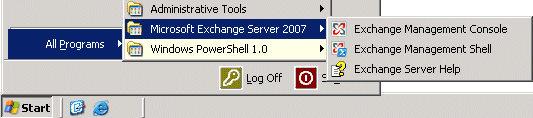
Nach dem ersten Start der Exchange Management Console sehen Sie ihre Organisation mit ihrem Server. Bei einer Testversion kommt natürlich sofort die Warnung, welche Server nicht lizenziert sind.

Der Link http://go.microsoft.com/fwlink/?LinkId=63906 verweist aber zumindest am 17. Dez 2006 noch einfach auf die Microsoft Exchange Seite. Bestätigen Sie die Meldung. Am linken Rand sehen Sie die drei Hauptbereiche mit den für die Rolle relevanten Einstellungen. In der Mitte erscheinen später die Objekte. Die Taskleiste rechts zeigt ihnen die möglichen Operationen an
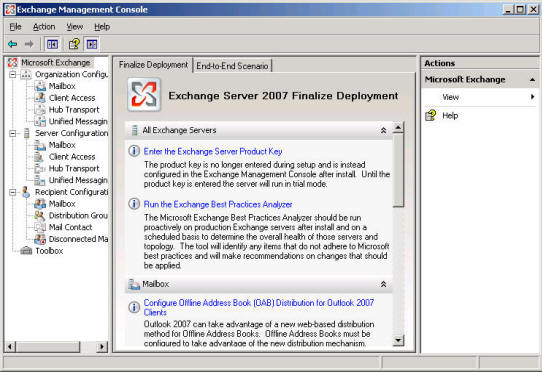
Wenn Sie beim ersten Start dann links auf die Organisation klicken, dann zeigt ihnen die MMC in der Mitte die noch ausstehenden Aktionen an. Nicht alle Schritte sind zwingend erforderlich.
Unterstützung durch
Net at
Work:
Diese kurze Anleitung kann nur beschreiben, wie eine TestVM installiert
wurde aber darf nicht als "Schritt für Schritt"-Anleitung für eine Exchange
2007 Einführung oder Migration missverstanden werden. Sprechen Sie uns doch
einfach an.
Konfigurationcheckliste
| Tätigkeit | Erledigt |
|---|---|
Produktschlüssel eingeben |
|
ExBPA starten |
|
Datenbank und Circular Logging |
|
Messagetracking: |
|
Offline Adressbuch für Outlook 2007 konfigurieren |
|
Outlook Anywhere |
|
SSL konfigurieren |
|
Eigene Domänen definieren |
|
Postmaster-Mailbox anlegen |
|
Testaccounts anlegen
|
|
Receive Connector |
|
SendConnector |
|
Outlook 2007 oder CDO
Wenn Sie auf dem Server mit MAPI und anderen Tools arbeiten wollen, dann müssen Sie sich überlege, ob sie Outlook oder CDO 1.2.1 auf dem Server installieren. Beides ist möglich:
- Outlook 2007
Outlook MAPI mit allen Sicherheitswarnungen aber optional mit VBA-Unterstützung und einem ganz passablen Editor - Microsoft CDO
Nur ein paar COM-Objekte aber vollständig per Skript ohne störenden Sicherheitswarnungen. Allerdings gibt es Objekte, die per CDO nicht erstellt und gepflegt werden können.
Allerdings können Sie nicht beide Module zugleich installieren.
Internet: Surfen, Mailversand, DNS
Es ist per RDP sehr einfach, Dateien in diese VM zu übertragen, aber manchmal möchte man auch innerhalb der virtuellen Umgebung mal "surfen" (z.B. Windows Update, ExBPA Download etc.). Dazu sind zwei Dinge erforderlich:
- IP-Leitwege
Die VM muss natürlich erst einmal eine Verbindung zum "Internet" aufbauen können. In kleinen Umgebungen bindet man die Netzwerkkarte der VM einfach mit in das Hauslan, dass die VM so aussieht, wie ein weiterer PC in ihrem LAN. Allerdings hat Sie dann immer noch die 10.1.1.1 IP-Adresse, die vermutlich nicht korrekt ist. Man kann diese aber ziemlich problemlos auf das eigene LAN umstellen. Ich mache das aber ungern, da ich mit meinem Notebook ja auch bei Kunden etc. bin. Da lasse ich die VM lieber auf "meinem" Loopback Adapter, so dass nur mein PC mit der VM über das private Netz kommunizieren kann. für den Zugang zum Internet starte ich auf meinem PC dann einfach Proxomitron und erlaube dem 10er Netz eine Verbindung. In den VMs muss ich dann als Proxy nur die IP-Adresse meines Loopback Adapters einstellen und habe auch kein Stress mit DNS. Nur Mails kann ich so natürlich nicht direkt aus dem Internet empfangen.

- Namesauflösung
Wenn man auf den Proxy verzichtet oder Mails aus dem Internet empfangen will, dann muss die VM natürlich direkt kommunizieren können, z.B. IP-Adresse aus dem Hauslan und auf den Netzwerkkarten umstellen.

Allerdings sollten die als DNS-Server immer den eigenen DNS-Server nutzen und die externe Auflösung über einen Forwarder im DNS einstellen. Diese Konstellation erlaubt eine volle Funktion. Allerdings müssen Sie bei einem Netzwerkwechsel des Hosts auch die Konfiguration des virtuellen Servers anpassen.
Die bessere Abschottung der VM TestUmgebung zum Hauslan bietet die Anbindung per "internem "LAN (z.B. VMWare LAN8) oder den Microsoft Loopback-Adapter. für lokale Entwicklungen ist diese Anbindung auf jeden Fall zu präferieren.
Abgeschottete VM
Manchmal habe ich schon das Problem gehabt, dass auch die VM mit der virtuellen Netzwerkkarte am Host seltsame Probleme gehabt hat. Wenn die VM wirklich komplett "abgeschottet" sein soll, dann kann man auch die emulierte Netzwerkkarte der Virtualisierungslösung deaktiveren und einfach den Loopback-Adapter von Microsoft installieren:

Natürlich muss man dann diesen Adapter mit einer festen IP-Adresse konfigurieren, da ein DC und Exchange Server mit APIPA-Adressen nicht wirklich zuverlässig funktioniert. Aber so ist die interne Erreichbarkeit auf jeden Fall sicher gestellt.
Dienste starten nicht. Vielleicht liegt es an Authenticode ?
Sehr oft ist auch festzustellen, dass nach dem Start einer VM nicht alle Dienste gestartet werden. Das kann zum einen an Authenticode liegen, aber meist auch einfach an einer unglücklichen Startreihenfolge. Windows wartet auch auf einem Domaincontroller nicht ab, bis das Active Directory und DNS komplett initialisiert sind, sondern starten auch die anderen Dienste sehr schnell nach. Das ist in einem Netzwerk, in dem es auch andere Domain Controller gibt, natürlich zweckmäßig. Auf einem Single Server hingegen ist das stören. Prüfen Sie daher nach dem Start des Servers die Dienste, um fehlende Dienste zu starten.
Wenn die Dienste selbst .NET nutzen, könnten die Programme per "Authenticode" signiert sein. Ehe das .NET Framework solche signierten Programme ausführt, prüft es zuerst die Signatur. für eine VM-Umgebung ist es sicher passend, die Timeouts hierfür sehr kurz zu setzen oder die Überprüfung gänzlich abzuschalten.
Weitere Konfigurationen
Was der Assistent ihnen aber nicht aufführt, sind all die Kleinigkeiten, die aus meiner Sicht natürlich auch wichtig sind:
- Virenschutz
Ehe die ersten Mails durch ihr System laufen, sollten Sie unbedingt einen Virenschutz aktiv haben. Das kann Forefront oder ein Dritthersteller sein - Spamschutz
Das Gleiche gilt für den Spamschutz. Auch ohne Edge-Rolle kann Exchange schon viel filtern. Alternativ können Sie ein Drittprodukt wie z.B. NoSpamProxy einsetzen. - Transportregeln
Einige Firmen führen Exchange 2007 genau deswegen ein, weil auf der Transport-Rolle umfangreiche Filter und Regeln etabliert werden können. Das soll natürlich von Anfang an greifen. Dann muss es aber auch von Anfang an konfiguriert sein. - Backup und Hochverfügbarkeit
Damit die ganze Arbeit bei einem Ausfall wieder von vorne beginnt, sollten Sie natürlich auch eine Datensicherung einrichten und auch regelmäßig nutzen. Wenn sie ihre Verfügbarkeit weiter steigern wollen, dann ist die Funktion der "Local Continuous Replication vielleicht interessant - Unified Messaging konfigurieren
Wenn Sie den Benutzern einen zugriff per Telefon gewähren wollen, ist auch dies natürlich erst einmal zu konfigurieren. - Client Profile einstellen
Outlook 2007 kennt eine Funktion, das MAPI-Profil automatisch zu konfigurieren. Dazu müssen Sie natürlich erst mal die passenden Einträge vornehmen. Auch für Outlook 2003 und älter kann über Programmen wie Profgen die Erstkonfiguration automatisiert werden.
Weitere Links
- Exchange 2007
- Virtuelle Systeme
- PowerShell
- E2K7:Antispam
- E2K7:Receiveconnector
- Deploying a Standard Exchange Server 2007 Organization
http://www.microsoft.com/downloads/details.aspx?familyid=6BD13B0C-88B4-4DEB-B55D-7D70916C660C&displaylang=en